六年级信息技术下册教案16开.docx
《六年级信息技术下册教案16开.docx》由会员分享,可在线阅读,更多相关《六年级信息技术下册教案16开.docx(26页珍藏版)》请在冰豆网上搜索。
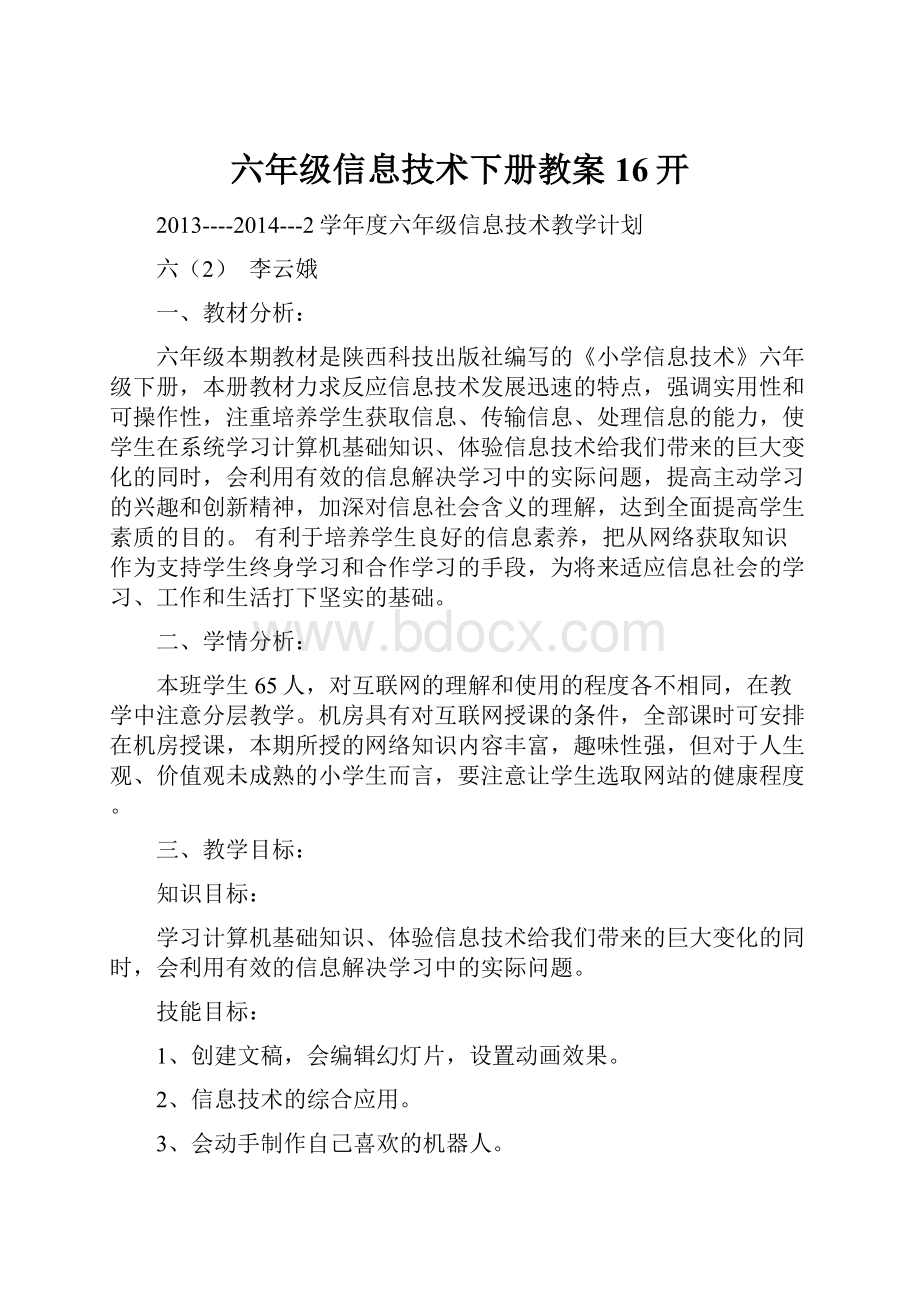
六年级信息技术下册教案16开
2013----2014---2学年度六年级信息技术教学计划
六
(2)李云娥
一、教材分析:
六年级本期教材是陕西科技出版社编写的《小学信息技术》六年级下册,本册教材力求反应信息技术发展迅速的特点,强调实用性和可操作性,注重培养学生获取信息、传输信息、处理信息的能力,使学生在系统学习计算机基础知识、体验信息技术给我们带来的巨大变化的同时,会利用有效的信息解决学习中的实际问题,提高主动学习的兴趣和创新精神,加深对信息社会含义的理解,达到全面提高学生素质的目的。
有利于培养学生良好的信息素养,把从网络获取知识作为支持学生终身学习和合作学习的手段,为将来适应信息社会的学习、工作和生活打下坚实的基础。
二、学情分析:
本班学生65人,对互联网的理解和使用的程度各不相同,在教学中注意分层教学。
机房具有对互联网授课的条件,全部课时可安排在机房授课,本期所授的网络知识内容丰富,趣味性强,但对于人生观、价值观未成熟的小学生而言,要注意让学生选取网站的健康程度。
三、教学目标:
知识目标:
学习计算机基础知识、体验信息技术给我们带来的巨大变化的同时,会利用有效的信息解决学习中的实际问题。
技能目标:
1、创建文稿,会编辑幻灯片,设置动画效果。
2、信息技术的综合应用。
3、会动手制作自己喜欢的机器人。
4、能在互联网获取信息、传输信息、处理信息。
四、教学措施:
本期教材安排内容不多,但内容丰富,我们要不失时机的进行青少年网络健康教育和安全教育,现在网上的图片及内容混乱,不良信息防不胜防,粗俗污秽的图片及内容随处可见,课堂上选用的网站要精心选择,确保内容健康。
五、教学进度安排:
周次
单元
教学内容
教学课时
备注
1
第一单元
制作多媒
体报告
1、初识powerpoint
1课时
2
2、创建演示文稿
1课时
3
上机练习
1课时
4
3、编辑幻灯片
1课时
5
4、设置动画效果
1课时
6
上机练习
1课时
7
第二单元
信息技术
综合应用
5、制作生日贺卡
1课时
8
6、给生日贺卡配上音乐
1课时
9
上机练习
1课时
10
7、电邮贺卡
1课时
11
8、制作图文并茂的小报纸
1课时
12
上机练习
1课时
13
第三单元
机器人世界
9、机器人的故事
1课时
14
10、认识机器人朋友
1课时
15
11、让机器人动起来
1课时
16
上机练习
1课时
第1课《初识PowerPoint》
教学目标:
[知识与技能]
1、学会启动、退出PowerPoint2003的方法。
初步认识PowerPoint2003的窗口及主要功能;
2、掌握在幻灯片上输入文字、设置格式的方法,学会制作标题幻灯片。
掌握放映幻灯片的方法,并能将文件保存到指定的位置。
[过程与方法]
通过观看、欣赏幻灯片的方法,激发学生的学习兴趣,在此基础上结合任务认识PowerPoint的窗口,掌握标题幻灯片的制作方法,在实践操作中促使学生和教师共同完成教学内容。
[情感、态度、价值观]
通过学习,使学生知道PowerPoint是一种用于展示、汇报的工具软件,使学生知道能用PowerPoint制作作品来展示自己的风采、想法等等,激发学生的学习兴趣,让学生感受信息技术的魅力和价值。
学情分析:
本课的教学内容是建立在对Word软件有一定的了解和应用能力的基础上,主要包括Word的启动与退出、Word的窗口认识、文字的修饰等。
现实中,多数同学都能够掌握Word软件的启动与退出、文字样式的修改,但操作的方法不够灵活,同时对Word软件的窗口的认识仅停留在表面,并不能熟练的说出各部分窗口的名称。
因此,在教学这一部分内容时应多引导学生用自己的话去说或亲自用手指出来,通过实际的操作感受软件窗口的异同。
教学重难点:
1.重点:
标题幻灯片的制作及放映。
2.难点:
幻灯片的文本编辑及美化。
教学过程:
一、创设情境,谈话导入
1、师:
同学们,当你们认识了一位新朋友之后,是不是首先要作个自我介绍?
谁愿意先向大家介绍一下自己。
(指名作自我介绍)
2、师:
同学们作的自我介绍都不错。
今天老师也准备了一个特殊的自我介绍,大家想不想看一看?
(师播放《个人简介》幻灯片,学生观察。
)
2、谈话:
看完了这位同学的简介,是不是觉得这样的简介更加有吸引力?
想不想自己也来制作一份这样的简介?
今天,老师就和同学们一起去探索一下这个陌生而又熟悉的软件。
咦,怎么会又熟悉又陌生呢?
其实,今天我们所要学习的软件就是Word的亲兄弟Powerpoint,下面就让我们一起来探索它吧。
(板书:
走进Powerpoint)
二、新授
(一)启动Powerpoint
1、幻灯片出示:
回忆启动Word软件的方法,自己尝试探索一下Powerpoint软件的启动方法。
(学生尝试)
2、交流:
请学生说出自己的操作步骤或进行操作演示。
3、观看示范,加深印象。
(师播放课件中的“启动Powerpoint”录像)
(二)认识Powerpoint窗口
1、谈话:
都说Word软件和Powerpoint软件是一对亲兄弟,你知道他们之间的区别吗?
2、幻灯片出示:
回忆一下Word软件的界面,注意发现Powerpoint软件与Word软件窗口的异同?
师:
请同学们小组合作,一人打开Word,另一人打开Powerpoint,对比观察(学生观察,小组交流)。
3、全班交流:
请同学们用自己的话说说他们之间的区别(师播放幻灯片:
Word与Powerpoint的界面)。
(1)请同学到前面指出两个窗口的异同;
(2)教师适时单击幻灯片中的超链接,突出显示它们之间相同与不同的地方;
4、教师小结:
因为它们都是出自同一家公司,所以它们不仅界面非常相似,连菜单、工具栏的作用也基本一样,也就是说我们在WORD中学习的许多操作在PowerPoint中也拥有同样的作用。
(三)制作标题幻灯片
1、谈话:
认识完PowerPoint之后,我们就要开始制作个人简介了。
既然是个人简介,首先应该做什么呢?
就像写文章一样,我们首先应该把文章的题目提炼出来,让人家一看题目就知道写的是什么。
2、介绍:
在PowerPoint中,我们把文章的题目叫作“标题幻灯片”。
3、学生观看操作录像(播放幻灯片中的演示录像)。
4、学生练习制作标题幻灯片,师巡回指导并相机辅导。
5、教师通过多媒体教室软件示范个别学生的操作。
(四)放映幻灯片
1、谈话:
刚才老师看了一下,大家都完成了标题幻灯片的制作,非常棒。
那怎样把我们的作品展示、放映出来呢?
这就是我们接下来要学习的幻灯片放映。
2、师:
你们能不能通过看书自己尝试操作一下?
(学生看书自学,教师巡视)
3、师:
下面请同学们使用不同的方法,在小组里互相放映一下自己的作品。
(巡回指导)
4、展示学生的优秀作品。
(五)保存与退出
1、师:
真是没想到大家的第一份幻灯片作品做的这么好,同学们真是厉害,请把掌声送给你自己。
那对于这样一份有特殊意义的作品,我们当然要将它保存起来啦。
2、师:
请同学们回忆在Word中保存文件的方法,试着按以下的要求保存这样一份作品。
(幻灯片出示要求,教师巡视指导)
3、师:
最后我们来学习退出软件的方法。
(1)谁能直接说出怎样退出PowerPoint软件?
(2)请一位学生说,并且示范操作。
三、课堂总结,拓展提高
1、师:
今天这节课,我们在熟练运用WORD软件的基础上,一起制作了个人简介的第一张幻灯片,面对这样一个既熟悉又陌生的软件,大家一定有不少的收获和体验吧,课后可与同学们进行交流。
2、拓展练习:
为了评选出本节课的操作小能手,老师准备了一个小竞赛,大家愿不愿意接受挑战?
幻灯片出示要求:
制作一张标题幻灯片,名字为“我们的运动会”,并进行适当的美化,看谁做得又快又漂亮。
第2课创建演示文稿
教学目标:
1.能创建演示文稿;
2、文字的输入和编辑;
3、会保存制作好的演示文稿
教学重、难点:
建立演示文稿
教法、学法:
讲演辅结合
教学程序:
一、创建演示文稿。
1、启动应用程序从开始菜单程序的子菜单启动MicrosoftPowerPoint软件,出现该应用程序的启动画面。
利用其中选项可以建立演示文稿。
2、建立空演示文稿应用程序窗口出现后,程序自动弹出对话框,含四个单选项目:
●内容提示向导
●模板
●空演示文稿
●打开已有的演示文稿我们选择其中的"空演示文稿"项目,单击"确定"。
3、选定第一张幻灯片程序中出现"版式"选择对话框(共28种)。
(版式指的是程序提供的单张幻灯片的排版样式的可选系列)从版式选择对话框中选择"标题幻灯片"版式,(第一种版式)。
然后单击“确定”就创建了一个演示文稿。
二、文字的输入和编辑。
1、输入文字。
只需在“单击此处添加比XX”的提示处单击,输入文本内容,在“字号”栏中选择相应的字号,在“字号”栏中选择相应的字号,如输入"伏尔加河上的纤夫"。
2、添加文本框
(边讲边练)
(1)单击“绘图”工具栏上的“文本框”按钮,这时鼠标变成“+”字形状。
或“插入(I)”菜单,将指针指向“文本框”,单击“横排”命令。
(2)移动鼠标到幻灯片中要添加文本框的地方,按下鼠标左键,拖动鼠标。
(3)文本框宽度达到要求时,放开鼠标。
可在这个文本框输入文字。
3、设置文字格式。
选择文本框中要更改格式的文字,在“字号”栏中选择相应的字号,在“字体”栏中选择相应的字体,在“字体颜色”栏中选择相应的字体颜色。
4、文本框的调整。
(1)移动文本框。
单击文本框边框,移动鼠标到文本框边框,鼠标指针变成“+”形状,拖动鼠标。
(2)改变文本框的大小。
单击文本框边框后,鼠标指针变成“←→”形状,拖动鼠标。
三、演示文稿的保存。
做好一张幻灯片后,保存文件
练一练。
按步骤练习
板书设计:
第2课、创建演示文稿
创建演示文稿
文字的输入和编辑
第3课编辑幻灯片
教学目的:
(1)添加新的幻灯片。
(2)在幻灯片中插入图片。
(3)添加声音的影片。
(4)幻灯片的复制、移动和删除。
教学重点与难点:
(1)重点:
在幻灯片中插入图片。
(2)难点:
幻灯片背景颜色设置。
教学过程:
一.添加新的幻灯片
下面我们来添加新的幻灯片。
(边讲边练)
(1)在幻灯片视图模式下,单击“插入(I)”菜单中的“新幻灯片(N)”命令,弹出“新幻灯片”对话框。
这时又出现新幻灯片的各种版式。
(2)选择一种版式,如“空白”版式。
(3)单击“确定”按钮。
这样,新幻灯片就插入了。
(学生操作,教师巡视指导)
二、在幻灯片中插入图片。
(边讲边练)
(1)在幻灯片视图模式下,单击“插入(I)”菜单,将指针指向“图片(P)”,指向“来自文件”
(2)这时系统弹出“插入图片”对话框,找到图形文件后。
(3)选择要插入的图形文件后,单击“插入”按钮。
学生操作,教师巡视指导。
三、添加声音。
(1)在幻灯片视图模式下,把需要插入声音的幻灯片作为当前幻灯片,在菜单栏中单击“插入→影片和声音→文件中的声音”命令。
(2)这时系统弹出“插入声音”对话框,找到相应的声音文件,单击“确定”。
四、幻灯片的复制、移动和删除。
(边讲边练)
1、幻灯片的复制
(1)单击要复制的幻灯片,
(2)单击“插入”菜单的“幻灯片副本”命令。
2、幻灯片的移动。
(1)将演示文稿切换到幻灯片浏览视图方式。
(2)选中并单击要移动的幻灯片。
(3)按住鼠标左键,拖动幻灯片到所需的位置后松开鼠标。
3、幻灯片的删除。
选中并单击要删除的幻灯片,在“编辑”菜单下选择“删除幻灯片”。
学生操作,教师巡视指导。
学生操作保存。
五、小结
通过本节课的学习,我们掌握了如何编辑幻灯片了,大家掌握得较好。
六、作业
练一练。
板书设计:
第3课 编辑幻灯片
添加新的幻灯片
在幻灯片中插入图片
添加声音
幻灯片的复制、移动和删除
第4课设置动画效果
教学目的:
(1)了解两设置动画效果的方法。
(2)初步掌握“自定义动画”对话框的操作。
(3)能制作动画效果的幻灯片。
(4)了解插入声音等多媒体的功能。
教学重点与难点:
(1)重点:
动画效果的制作。
(2)难点:
“自定义动画”对话框。
教学过程:
一、观赏引入
展示已加入声音效果的演示文稿,同学们会发现我们已经能用PowerPoint2000制作和放映图文并茂的幻灯片了,但怎样在幻灯片中设置动画和声音的效果呢?
二、新授
1.整张幻灯片动画效果的设置
使用“预设动画”命令,在PowerPoint2000窗口中,用“预设动画(P)”命令或“自定义动画(M)”命令,都可以设置动画效果。
边讲边练。
(1)启动PowerPoint2000窗口,打开一演示文稿。
(2)单击“幻灯片浏览视图”按钮。
(3)双击第一张幻灯片,选定标题文字“欢迎您!
”。
(3)单击“幻灯片放映(D)”菜单,将指针指向“预设动画(P)”命令再单击。
(4)单击“放映幻灯片”按钮,就可以看到标题的动画效果,同时伴随着打字的声音。
注意:
一定要先选定某一对象,再进行动画效果的设置。
学生练习
课本中“练一练”。
2.幻灯片当中各个对象的动画设置。
使用“自定义动画”命令
边讲边练习。
(1)打开一演示文稿,单击“幻灯片浏览视图”按钮。
(2)双击第四张幻灯片,单击“幻灯片放映(D)”菜单中的“自定义动画(M)…”命令,弹出“自定义动画”对话框。
(3)单击“检查动画幻灯片对象(K):
”标签中“图片2”,这时在“顺序和时间”标签中就出现了“1.图片2”。
(4)单击“效果”标签,在“动画与声音(E)”框中左边选择“飞入”命令,右边选择“底部”。
(5)单击“预览(P)”按钮,可见图片从下向上飞入的效果。
3、将标题与图片都设置动画效果。
请注意:
在标题与图片出现顺序可以调整,请试着先出现图片,后出现标题。
4、学生练一练,教师巡视并做个别指导。
在自定义动画中有很多种不同的动画方式,请同学们试几种方式来看看效果。
三、总结
今天我们学习了自定义动画的方式来进行动画设置,这样使幻灯片的播放更加生动活泼,请同学们要掌握好这些效果的设置。
附:
板书设计:
第4课 设置动画效果
(1)启动PowerPoint2000窗口,打开一演示文稿。
(2)单击“幻灯片浏览视图”按钮。
(3)双击第一张幻灯片,选定标题文字“欢迎您!
”。
(3)单击“幻灯片放映(D)”菜单,将指针指向“预设动画(P)”命令再单击。
(4)单击“放映幻灯片”按钮,就可以看到标题的动画效果。
第5课制作生日贺卡
教学目标:
(一)知识目标:
1、掌握制作生日贺卡的方法
2、掌握图形的透明与不透明处理
3、能自己创作一张有新意的生日贺卡
(二)能力培养:
1、激发学生的创造性,能创作出有新意的生日贺卡
2、培养学生自学及合作的能力
3、培养学生欣赏他人作品以及评价他人作品的能力
(三)思想教育:
大胆想象,勇于创新
教学重、难点:
能自己创作出一张有新意的生日贺卡
教学准备:
1、各种生日贺卡的图片
2、课件—制作的生日贺卡
教学过程:
一、提出问题
教师提问:
如何使用“画图”的各种工具把图片装饰的更漂亮些?
课件演示:
在“打开”对话框中双击要打开的文件或文件夹,就可以直接打开,右击网页上的图片,选择“复制”,在画图工具中右击画布选择“粘贴”可以直接把网页上的图片粘贴到画布上。
学生讨论:
提出各种想要创作的图片
二、互动探究,解决问题
教师:
(1)引导学生打开图像文件
(2)探究如何设计一张漂亮美丽的图片(关键步骤:
选择、复制、粘贴)
(3)图像的透明与不透明对重叠的影响?
(4)如何将规则图像变为不规则图像(翻转/旋转)教师巡视
(5)保存文件
学生:
(1)打开自己喜欢的图片
(2)小组讨论,分析问题得出答案
(3)在粘贴时,发现重叠现象
(4)小组讨论分析问题
(5)独立操作
三、作品欣赏与评价
教师:
(1)根据巡视结果选择不同创意的学生作品展示
(2)回顾他们的创作过程,鼓励学生要大胆想象、勇于创作。
教师巡视点拨指导
(3)欣赏及评价他人作品
学生:
小组共同讨论,小组评价
四、总结与作业
教师:
(1)总结:
本堂课的学习任务是什么?
你是采用什么方法来完成的?
(2)作业创作一张有新意的新年贺卡
学生:
总结学习内容及方法
第6课给生日贺卡配上音乐
教学目的:
(1)在Word中给生日贺卡配上音乐。
(2)在PowerPoint中给生日贺卡配上音乐。
教学重点与难点:
使学生掌握在文档中插入音乐的方法
教学准备:
教学过程:
一、引入
上一课我们制作了图文并茂的生日贺卡,如果生日贺卡有声音就更好了,这节课我们学习给生日贺卡配上音乐。
二、新授
1.在Word中给生日贺卡配上音乐
启动Word程序,调入生日贺卡文档,插入对象(声音),调整位置,添加注解,试听,存盘退出。
(1)单击“插入(I)”菜单,选择“对象”命令。
(2)在弹出的“对象”对话框中的“新建”选项卡的“对象类型”列表框中,移动右边的滑块,选取“声音”选项。
(3)单击“确定”按钮。
(4)单击“录音机”面板上的“编辑”,并选择“插入文件”,找到“生日歌”声音文件,单击打开。
2、在PowerPoint中给生日贺卡配上音乐[练一练]
第一步:
启动Word程序,打开生日贺卡文档,选择文档,复制。
第二步:
启动PowerPoint程序,建立一个空白文档,页面设置,粘贴、调整文档,插入声音文件,设置动画,演示,存盘。
(1)启动PowerPoint程序;
(2)建立一个空白文档;
(3)页面设置:
宽18,高26厘米。
(4)粘贴、调整文档:
把Word的生日贺卡粘贴到幻灯片中。
(5)插入“生日歌”和设置动画效果;
(6)存盘退出。
三、小结。
这节课我们学习了两种给生日贺卡配上音乐的方法。
两种方法都可以用。
[练一练]按要求练习。
附:
板书设计:
第6课 给生日贺卡配上音乐
1、在Word中给生日贺卡配上音乐
2、在PowerPoint中给生日贺卡配上音乐
第7课 电邮贺卡
教学目的:
(1)进一步掌握浏览器的操作方法。
(2)了解电子邮箱和E-mail地址。
(3)初步掌握发送电子贺卡的方式。
教学重点与难点:
发送电子贺卡的方式。
教学准备:
计算机网络室、每台计算机都能上网。
教学过程:
一、导入
经过前几节课学习,同学们已经能够制作贺卡了。
如果朋友在远方,制作的贺卡可以通过因特网寄给他们。
下面我们学习用电子邮件发送贺卡。
二、新授
1.电子贺卡的特点。
电子贺卡与一般电子邮件不同,可以插入图片、动画和声音。
2.电子贺卡的来源。
(1)用网上电子贺卡资源。
如登录:
http:
//@网站。
(2)自己制作电子贺卡。
3.收发电子贺卡。
登录设有电子贺卡的网站→进入电子贺卡网页→选择一种贺卡→按要求输入一些信息→发送
①登录设有电子贺卡的网站,如:
登录:
http:
// @网站;
②进入电子贺卡网页;
③选择一种贺卡;
④按要求输入一些信息:
姓名地址、明确贺卡发给谁、发到哪里,是谁发的。
贺卡标题及内容等。
⑤发送
学生练习。
4.学生练习发送电邮贺卡,教师辅导。
给出一个电子邮箱地址,例xxjxsj@让学生试发电邮贺卡。
三、小结
今天,我们学习了发送电邮贺卡,课后请你给拥有电子邮箱地址的亲朋好友或同学发送一件电邮贺卡。
附:
板书设计:
第7课 电邮贺卡
电子贺卡的特点
电子贺卡的来源。
收发电子贺卡
第8课《制作图文并茂的小报纸》
教学目标:
1、培养学生学习计算机的浓厚兴趣
2、培养学生运用所学技能和知识解决实际问题的能力
3、学会设置文本框填充色、给文字添加动态效果、调整行距、添加标注。
教学重点:
美化海报文字
教学难点:
综合合理的运用各种方法以美化文字
教学准备:
编制完整的海报一份、卡通人物网页,学生构思小报主题并且准备好所需要的素材。
教学过程:
一、创设情境,提出问题
平时我们都在纸上编制小报,你觉得这样的编制方法和效果你满意吗?
(学生回答并说说在纸上排小报有什么缺点)
今天,我们就来学习在电脑上编制自己的海报。
二、教师演示。
1、教师示范,解决问题(设置文本框)
要使海报中的文字变的更漂亮,我们可以先从文本框入手。
美化文本框我们可以使用“设置文本框格式”。
在文本框上单击右键,在快捷菜单中选择【设置文本框格式】,出现“设置文本框格式”。
在“颜色和线条”选项卡中选择填充颜色为“填充效果”。
在“填充效果”对话框中,选择“预设”、“彩虹出岫Ⅱ”、“中心辐射”。
同样在“设置文本框格式”对话框中还可设置文本框边框的线型。
2、制作动感文字。
除了可通过设置文本框格式来美化外,我们还可设定文字。
单击【格式】→【字体】。
在“字体”对话框中单击“文字效果”选择动态效果。
3、调整行距
单击[格式]→[段落],在“段落”对话框中设定行距。
4、添加标注
单击【视图】→【工具栏】→【绘图】,打开“绘图”工具栏。
选择【自选图形】中的“云形标注”,为海报添加标注。
三、学生练习制作小报(自己选择一个主题)
1、学生尝试,教师解疑
2、交流汇报,总结提高
3、自评:
学生展示自己的作品,说明自己的设计意图,并说出自己最满意的地方
4、互评:
说出展示作品的优点和不足之处
5、教师评估
四、教师总结:
今天我们学了什么?
第9课《机器人的故事》
课型:
欣赏课
教学目标:
培养并提高学生对机器人知识的兴趣。
教学重点:
让学生们对影片所表现的内容进行简单的总结。
教学难点
注意课堂上的纪律。
教学方法:
通过对影片的观看,提高学生的学习兴趣。
学法设计
欣赏法
教学准备:
教师:
影片《机器人瓦力》
教学过程:
教具使用
1.向学生们回顾机器人的一些简单用途,让学生们回答并列举已经学过的机器人。
2.简单讲解机器人的发展历程。
3.向学生讲解机器人的分类,让学生们说说自己见过或者知道那些机器人。
4.播放影片,要求学生安静观看。
5.让学生们对影片的内容进行简单的总结。
学生活动
让学生们举手回答问题,注意纪律。
鼓励学生积极回答问题。
使用多媒体给学生播放影片。
练习及作业设置:
让学生们对今天所学的机器人知识进行交流,分享。
第10课《认识机器人朋友》
教学目标:
1.认识机器人的真正含义,纠正同学们对机器人认识的错误概念。
2.通过搜索了解机器人的发展历史,感受科技的飞速发展。
3.了解机器人的特点,收集有关机器人的资料,能进行编辑、分类整理。
4.利用电脑绘画,培养同学们研究机器人的兴趣。
教学重点、难点
教学重点:
机器人的发展历史。
教学难点:
机器人的特点,能较快地、有针对性地收集有关机器人的资料。
课前准备:
机器人实物(机器狗、机器甲虫、机械手臂、积木机器人),多媒体课件、绘画软件。
教学过程:
一、谈话导入、激发兴趣。
(目的是